winPE下用DiskGenius硬盘坏道修复教程
- 分类:u盘教程 发布时间: 2013年03月27日 00:00:00
【硬盘坏道检测与修复】DiskGenius几乎是所有winpe系统都会加装的是一款集磁盘分区管理与数据恢复功能于一身的工具软件。
DiskGenius除了基本的分区建立、格式化、删除管理等常见功能外,还具备一个强大的功能——硬盘坏道检测与修复。
硬盘坏道概述
我们现在用的硬盘都是采用磁介质来存储数据的,所以当我们对硬盘使用不当或长时间使用硬盘后,难免会发生一些问题,也就是我们通常所说的产生“坏道”。当然这些坏道产生的原因除了硬盘本身老化和质量问外,也有可能是软件错误引起的。
硬盘坏道分类:
硬盘坏道可按性质分为逻辑坏道和物理坏道两种。
物理坏道:
产生物理坏道的原因一般是硬盘盘片本身的磁介质出现问题,例如盘片有物理损伤,这类故障通常使用软件也无法修。但这也并不意味着硬盘就要从此报废,我们只要方法处理得当,还是可以让我们的硬盘“延长寿命”的。
逻辑坏道:
一般来说逻辑坏道是由于一些软件或者使用不当造成的,这种坏道可以使用软件修复。
下面装机吧(www.zhuangjiba.com)的小编就来给大家讲解一下关于如何检测和修复硬盘坏道。
逻辑坏道检测修复方法:
打开“我的电脑”-右键点击X盘选择“属性”-选择“工具”-“查错”中点“开始检查”-选中“自动修复文件系统错误”和“扫描并试图恢复坏扇区”,然后点“开始”。
物理坏道检测修复方法:
1、进入pe系统后,在桌面上找到DiskGenius并双击运行。
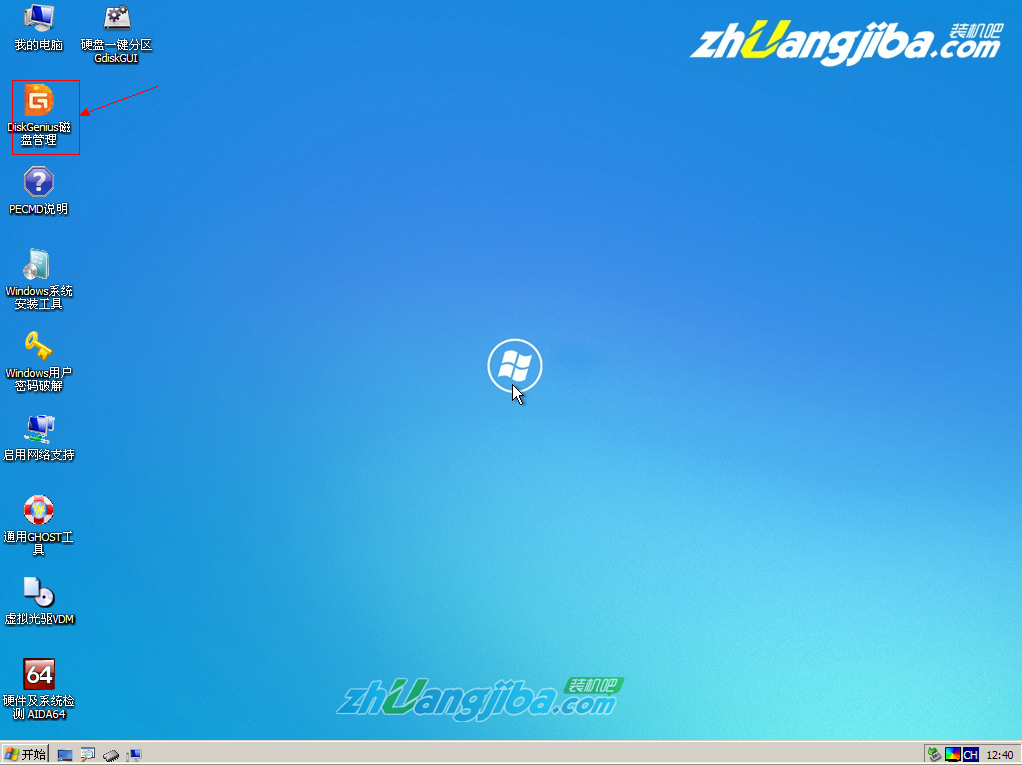
2、在左侧栏中选中一个扩展分区,本文以“扩展分区E”为例(当然我们也可以对整个硬盘进行坏道检测),如下图所示:
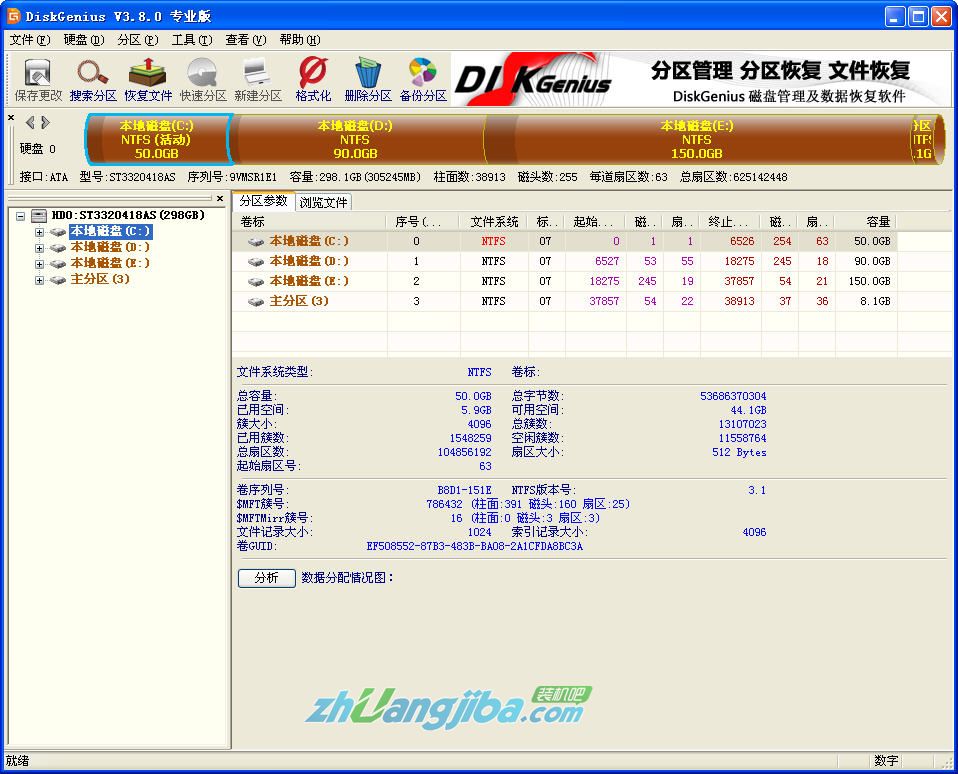
3、在菜单栏中选中硬盘选项卡,选择“坏道检测与修复”如下图所示:

4、紧接着弹出“坏道检测与修复”的对话框,此对话框可以看到E盘的柱面范围,然后我们点击左下角的“开始检测”按钮就行了。
注意:检测修复坏道前请先做好硬盘数据备份,以免硬盘内的重要数据丢失

5、点击“开始检测”之后,会弹出扫描进程对话框,下图正在检测E盘。

6、完成之后,会弹出窗口提示是否有发现坏道。

7、假如存在坏道,那么我们可以删除分区,然后在坏扇区前后单独划分一个区空间为10~20MB的。 然后隐藏该分区,就可以防止我们的硬盘物理坏道进一步扩散,延长我们硬盘的“寿命”了。
责任编辑:装机吧小鱼 版权所有,转载请说明出处!
猜您喜欢
- 怎么用u盘启动winpe呢?2017/07/20
- 常见不同的电脑蓝屏代码各代表什么意..2021/01/09
- lol没有声音是怎么回事2020/08/04
- 分享植物大战僵尸2激活码2020/12/14
- 台式游戏电脑排行榜推荐2021/10/16
- 如何注销支付宝账户2020/08/14
相关推荐
- u盘启动盘装系统,详细教您u盘启动盘装.. 2018-06-15
- 金士顿u盘驱动怎么安装的教程.. 2022-02-24
- 详细教你ios是什么意思 2020-04-21
- 新版qq远程控制怎么弄操作教程.. 2020-09-02
- 如果iphone丢了怎么找回 2020-06-27
- 手机游戏看门狗2配置要求 2020-03-20




 粤公网安备 44130202001059号
粤公网安备 44130202001059号